こんにちは、管理人のけーどっとけーです。
MacとWindowsのPCに加えて、スマホやタブレットなどのITデバイスの新機能や便利なアプリを使ってみることを趣味としています。
その他の趣味とも合わせ日々の経験や発見を当ブログでまとめています。
ほぼ毎日更新しているので、他の記事も見ていただけると嬉しいです。
今回はGoogleマップのタイムラインの機能の一つ「分析情報」を開いてみました。
タイムラインはスマホなどのロケーション情報をオンにすることで、日々の移動を履歴として残してくれる機能です。

「分析情報」はそのタイムラインを月ごとに集計し訪問したジャンルをまとめたり最も移動した日を算出してくれる機能です。
ひと月の行動を振り返るのに役立ちます。
Googleのタイムライン「分析情報」を開く
ここではAndroidスマホのGoogleマップアプリで操作していきます。
画面右上のアカウントアイコンをタップします。
さらにメニューの「タイムライン」をタップします。
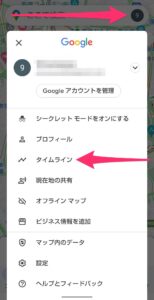
タイムタインページの上メニュー「分析情報」をタップします。

Googleマップのタイムライン「分析情報」をみてみる
例えば電車を使うとその月の「移動」に「交通機関」の項目が追加されます。
ここでは「徒歩」「車」「サイクリング」「交通機関」が追加され、それぞれの時間や距離が表示されています。
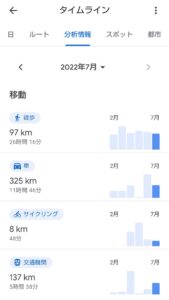
さらには「訪れた場所」として「フード、ドリンク」「ショッピング」「観光スポット」「カルチャー」「スポーツ」「ホテル」が表示されています。
TSUTAYAが「カルチャー」に分類され、運動公園などが「スポーツ」に分類されていました。
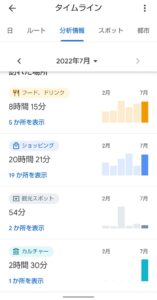

「表示」をタップすると実際に訪問した場所を一覧表示できました。
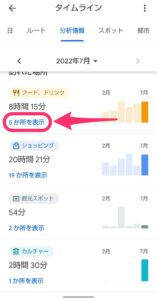
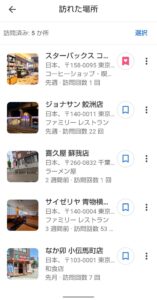
さらには「ハイライト」として最も活動的だった1日(訪問場所が多い)がフォーカスされていました。
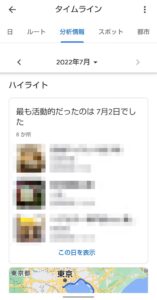
またドライブ時間の長かった日も記録されていました。
これはなかなか達成感があります。
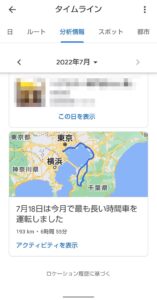
今回の一言・・・
日々の移動や旅行などなかなか覚えていないものです。
タイムラインの分析情報でたまには過去を振り返るのも良いかも!?
ここまで読んでくれてありがとう。
では、良いアプリライフを。
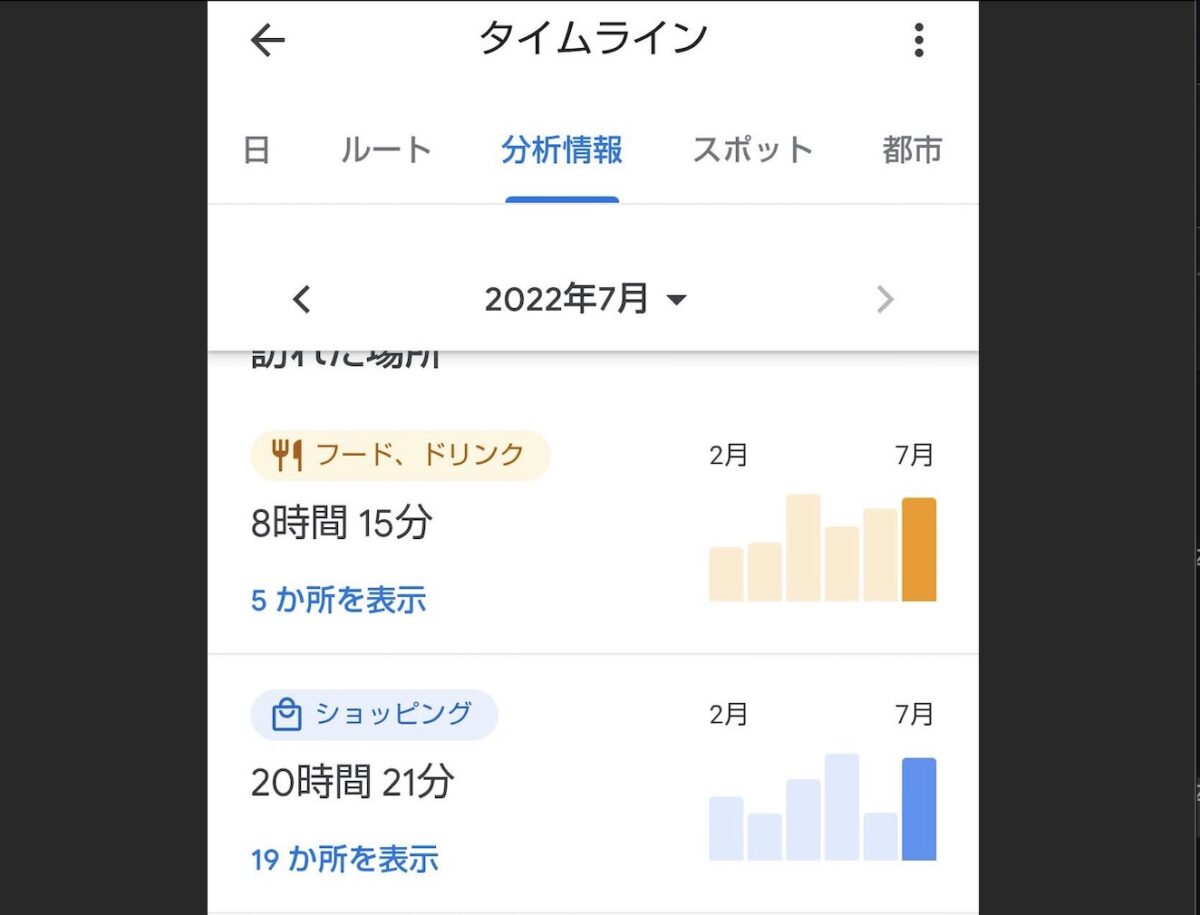
コメント